Bereits im Juli überprüfte Usman die neueste Versionvon TimeComX, einem Systemautomatisierungs-Tool mit erheblichen Verbesserungen in seinen Funktionen und Optionen. Heute entdeckten wir ein anderes, wohl praktikableres Automatisierungsprogramm, Timer zum Herunterfahren. Obwohl TimeComX ein völlig neues Erscheinungsbild annimmt und eine viel raffiniertere Benutzeroberfläche bietet, glauben wir, dass es völlig außerhalb der Shutdown Timer-Liga liegt.
Die winzige Applikation bietet eine AugenweideSchnittstelle, die sicher Ihre Augen erfreut. Sie erhalten eine übersichtliche Liste mit vier verschiedenen Tools, die Sie bei Ihren Automatisierungsaufgaben unterstützen. Zunächst können Sie einen Automationsbefehl aus dem Dropdown-Menü auswählen. Das Menü enthält Energieoptionen, sowie Ausschalten und Neustart, Systemoptionen sowie Ausloggen und Sperren, und ein Software-Option das schließt ein Öffnen Sie die Webseite.

Von den vier Automatisierungsmethoden, die das Programm anbietet, müssen Sie eine auswählen. Die vier Methoden umfassen Zeit Datum, CPU & Speicher, Vernetzung und Prozesse. Wir werden uns nun jede der vier Methoden genau ansehen, um herauszufinden, wie sie uns bei der Automatisierung unserer PCs helfen können.
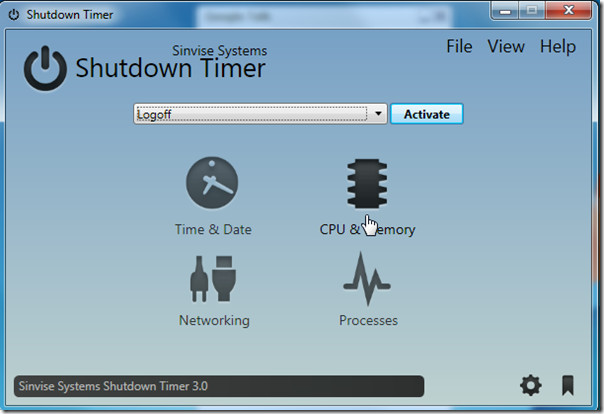
Klicke auf CPU & Speicher zum Aktivieren von Automatisierungsaufgaben mithilfe von CPU- und Speichernutzungsstatistiken. Sie können einen Befehl angeben, der nach dem ausgeführt werden soll CPU-Auslastung, CPU-Temperatur oder PC-Speicher steigt oder fällt über einen festgelegten Punkt hinaus. Diese Option war in TimeComX nicht enthalten.
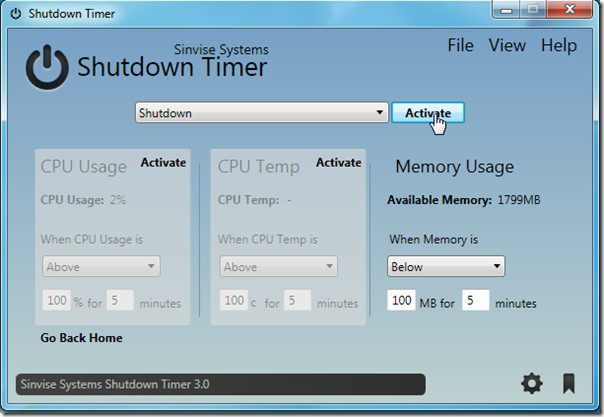
Verwenden Sie die Vernetzung Verfahren zum Ausführen einer automatisierten Aufgabe als Reaktion auf eine Änderung in Upload- / Download-Geschwindigkeit. Wählen Sie Ihren Netzwerkadapter aus der Optionsliste aus und wählen Sie Herunterladen oder Hochladen aus den Optionen. Wählen Sie aus, ob die Aufgabe ausgeführt werden soll, wenn die ausgewählte Geschwindigkeit (Download oder Upload) erreicht ist oberhalb oder unterhalb die angegebene Bandbreite. Geben Sie den Bandbreitenbereich in das kleine Feld ein. Klicken aktivieren Sie um die Automatisierung zu ermöglichen. Auch in anderen ähnlichen Anwendungen wie TimeComX war dieses Maß an Kontrolle in der Automatisierung von Aufgaben unerreicht.
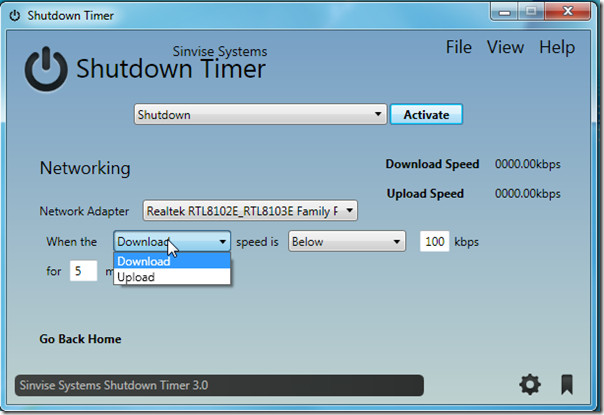
Im Prozesse, Sie können den Systemprozess angeben, für den die Automatisierung ausgeführt werden soll. Sie können auch auswählen, ob die Automatisierung aktiviert werden soll, wenn der Prozess ausgeführt wird Laufen / nicht laufen. Klicken aktivieren Sie um diese Option zu aktivieren.
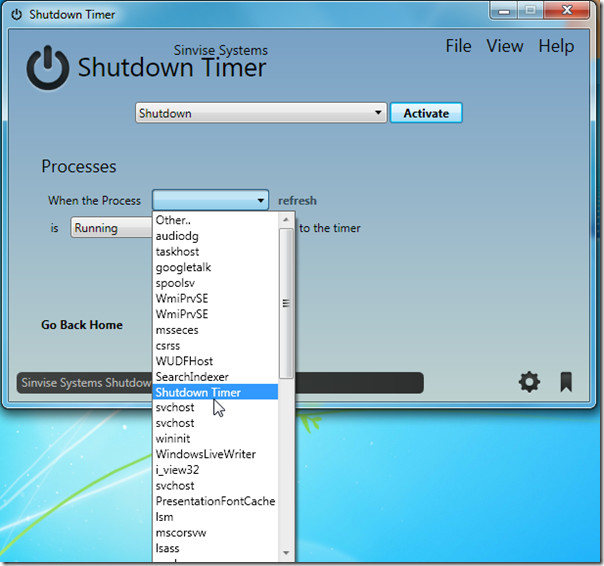
Das Zeit Datum Die Methode führt grundsätzlich eine der ausgewählten Aktionen aus der Dropdown-Liste an einer bestimmten Stelle aus Zeit Datum. Diese Option ist nicht eindeutig, da Sie dieselbe Aufgabe auch mit dem Windows-Taskplaner ausführen können.
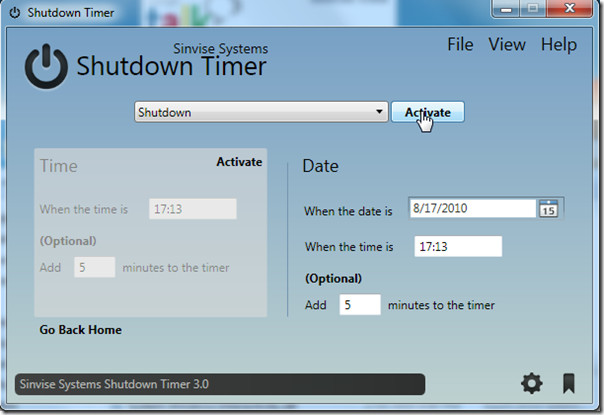
Um auf die Einstellungen zuzugreifen, kehren Sie zur Hauptoberfläche zurück und klicken Sie auf das Radsymbol unten rechts. Sie können das Herunterfahren der Anwendungen erzwingen, wenn eine Automatisierungsaufgabe ausgeführt werden soll. Prüfen Merke dir die Optionen, die ich im Programm auswähle um zu vermeiden, dass Sie Ihre Einstellungen immer wieder neu eingeben. Sie können auch eine Automationsaufgabe auswählen, die automatisch aktiviert werden soll, indem Sie die Option aktivieren und das auszuführende Profil auswählen.
Unter Benachrichtigungen, Sie können festlegen, dass die Anwendung in der Taskleiste minimiert wird. Wenn eine Automatisierungsaufgabe ausgeführt werden soll, können Sie auswählen, 30 Sekunden vor ihrem Auftreten benachrichtigt zu werden.
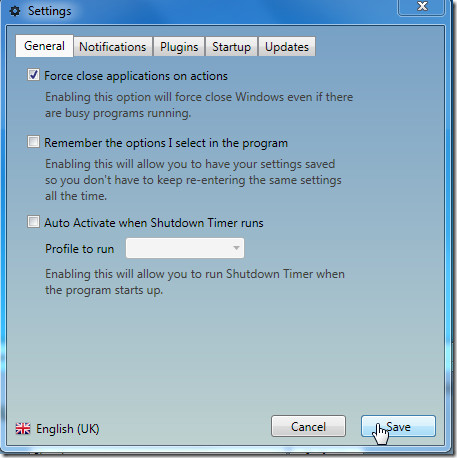
Die portable Version ist ebenfalls verfügbar. Dort finden Sie auch Windows Gadget (muss separat heruntergeladen werden), das nur 5 Aktionen umfasst - Herunterfahren, Neustart, Abmelden, Sperren und Anhalten. Wählen Sie eine Aktion und eine Dauer aus, bevor Sie Do It! Die Liste enthält eine Dauer von 1 Minute bis 2 Stunden. Wenn Sie die Zeit manuell eingeben möchten, klicken Sie auf Manueller Link und geben Sie die definierte Zeit ein. Es handelt sich um ein kleines Gerät, das nur dem Zweck dient, eine schnelle Aktion auszuführen.
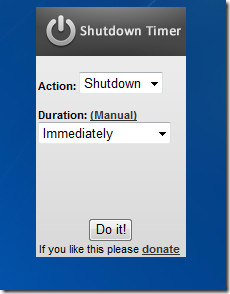
Der Shutdown-Timer unterstützt Windows XP, Windows Vista und Windows 7. Die Tests wurden auf einem Windows 7 32-Bit-System durchgeführt.
Laden Sie den Shutdown Timer herunter













Bemerkungen